
Regolazione [Zoom]/[Spostamento immagine]
L'ingrandimento e la posizione di stampa nelle direzioni verticali e orizzontali possono essere regolate in modo fine in entrambi i lati [Anter] e [Posteriore]. Poiché è possibile inserire direttamente un valore regolato in percentuale o quando si desidera spostare la posizione in valore numerico, questa regolazione è utile per la regolazione fine dopo la [Regolaz grafico] o quando si ha a disposizione un risultato della stampa fronteretro.
Premere [RegEntrambLat] nella schermata [MACCHINA].
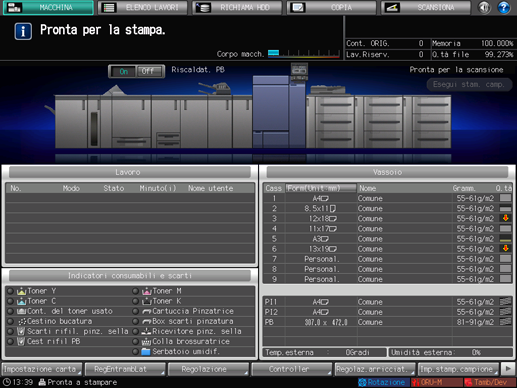
Selezionare il vassoio in cui è stata impostata la carta da regolare.
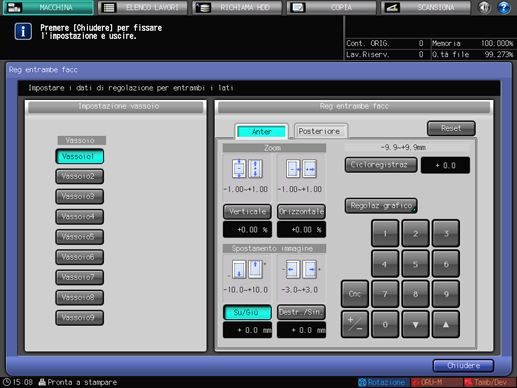
Premere [Anter] o [Posteriore] per specificare il lato di stampa da regolare.
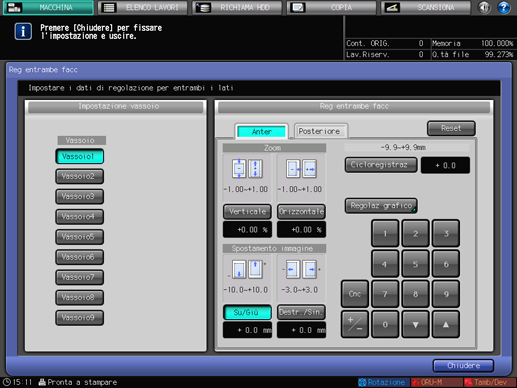
Usare il tastierino del pannello a sfioramento, [
 ], [
], [  ], o la tastiera nel pannello di controllo per inserire lo [Zoom].
], o la tastiera nel pannello di controllo per inserire lo [Zoom].Per la regolazione dello [Zoom], verificarlo al centro della pagina.
Premere [Verticale] o [Orizzontale] sotto [Zoom], quindi inserire un valore.[Verticale] consente di regolare l'ingrandimento in direzione trasversale.[Orizzontale] consente di regolare l'ingrandimento nella direzione di alimentazione carta.
Per ingrandire il lato di stampa, inserire un valore positivo e per ridurlo, inserire un valore negativo.
Intervallo di regolazione: sia per [Verticale] e [Orizzontale], da -1,00 a +1,00 ([Orizzontale] in [Posteriore] è da -0,80 a +0,20) (1 passo = 0,01%)
Se non si regola [Orizzontale] per [Posteriore], andare su [UTILITÀ] e selezionare [Impostazione utente] - [Impostazioni comuni] per impostare [Regolazione ingrandimento posteriore] su [OFF]. Per informazioni dettagliate, fare riferimento a Impostazioni comuni: impostare le varie operazioni della macchina.
Usare [+ / -] per impostare il valore su positivo o negativo.
Premere [Cnc] per resettare il valore.
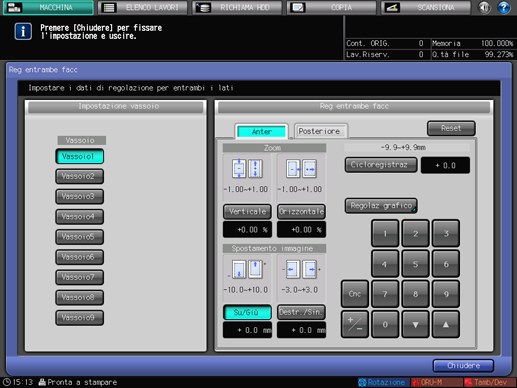
Esempio di regolazione di [Zoom]: quando l'immagine del lato [Posteriore] è ingrandita verticalmente fino a 10,1 mm rispetto all'immagine di 10 mm nel lato [Anter], premere [Verticale] in [Posteriore], quindi premere nell'ordine [1] [0] [0] [+/-] per specificare -1,00. L'immagine sul lato [Posteriore] è ridotta dell'1% (i segni neri
 nella figura indicano il lato [Anter] e quelli blu
nella figura indicano il lato [Anter] e quelli blu  il lato [Posteriore]).
il lato [Posteriore]).
Usare il tastierino del pannello a sfioramento, [
 ], [
], [  ], o la tastiera del pannello di controllo per inserire il valore di [Spostamento immagine].
], o la tastiera del pannello di controllo per inserire il valore di [Spostamento immagine].Per la regolazione dello [Spostamento immagine], verificarlo al centro della pagina.
Premere [Su/Giù] o [Destr./Sin.] sotto [Spostamento immagine], quindi inserire un valore.
Per spostare il lato di stampa verso l'alto o destra, inserire un valore positivo e per spostarlo verso il basso o sinistra, inserire un valore negativo.
Intervallo di regolazione: per [Su/Giù], da -10,0 a +10,0; per [Destr./Sin.], da -3,0 a +3,0 (1 passo = 0,1 mm)
Il metodo di inserimento di un valore è lo stesso del punto 4.
Esempio di regolazione di [Spostamento immagine]: quando l'immagine nel lato [Posteriore] è disallineata verso il basso di 0,5 mm e verso destra di 0,3 mm rispetto a quella del lato [Anter], premere [Su/Giù] di [Posteriore], quindi premere [5] per specificare +0,5 mm. Successivamente, premere [Destr./Sin.] quindi premere nell'ordine [3] e [+/-] per specificare -0,3 mm. L'immagine sul lato [Posteriore] è spostata verso l'alto di 0,5 mm e verso sinistra di 0,3 mm (i segni neri
 nella figura indicano il lato [Anteriore] e quelli blu
nella figura indicano il lato [Anteriore] e quelli blu  il lato [Posteriore]).
il lato [Posteriore]).
Premere [Chiudere].

Ora la regolazione [Zoom]/[Spostamento immagine] è giunta al termine.
Dopo aver eseguito la [Reg entrambe facc] diverse volte, se la posizione di stampa è ancora disallineata tra il lato [Anter] e quello [Posteriore], regolare nuovamente la posizione di riferimento del lato di stampa. Per informazioni dettagliate sulla regolazione, fare riferimento a Regolazione macchina.
È possibile registrare il valore regolato di [Reg entrambe facc] con il profilo in cui sono impostate le condizioni della carta. Con l'impostazione carta registrata, è possibile stampare documenti nelle stesse condizioni di prima, anche dopo aver cambiato il vassoio da impostare. Per informazioni dettagliate sulla modifica o la registrazione di un profilo, fare riferimento a Profilo Carta: impostare e registrare la carta nella schermata Registra/cancella impostazioni carta.

